TrustedInstaller - это встроенная в операционную систему Windows служба, отвечающая за установку обновлений и защиту от изменения критически важных системных файлов. Она работает по технологии Windows Resource Protection, запрещая доступ к этим файлам даже администраторам.
Пользователи часто сталкиваются с ней при попытках удалить какую-либо системную папку. TrustedInstaller ставит себя ее владельцем и не дает это сделать. В статье разберем, что это за служба, зачем она нужна и как решить конфликты с ней. Узнаем также, как отключить TrustedInstaller, если он сильно нагружает систему, не давая ей нормально работать.
Задачи службы TrustedInstaller в Windows
Служба TrustedInstaller является важным компонентом операционной системы Windows. Она отвечает за установку обновлений системы и драйверов, а также следит за целостностью и безопасностью критически важных системных файлов. Основные задачи TrustedInstaller:«trustedinstaller что это» - контроль доступа к защищенным системным файлам и реестру. TrustedInstaller назначается владельцем таких файлов, запрещая пользователям и приложениям изменять их без специальных разрешений.
«Trustedinstaller exe» - установка критически важных обновлений для Windows и драйверов устройств. Этот процесс отвечает за проверку целостности и подлинности обновлений, а также их безопасную установку в систему. Восстановление системных файлов и параметров реестра в случае сбоев или атак вредоносного ПО. TrustedInstaller может возвращать первоначальные защищенные файлы из кэша.
Таким образом, эта служба выполняет критически важные задачи по защите целостности и безопасности операционной системы Windows.
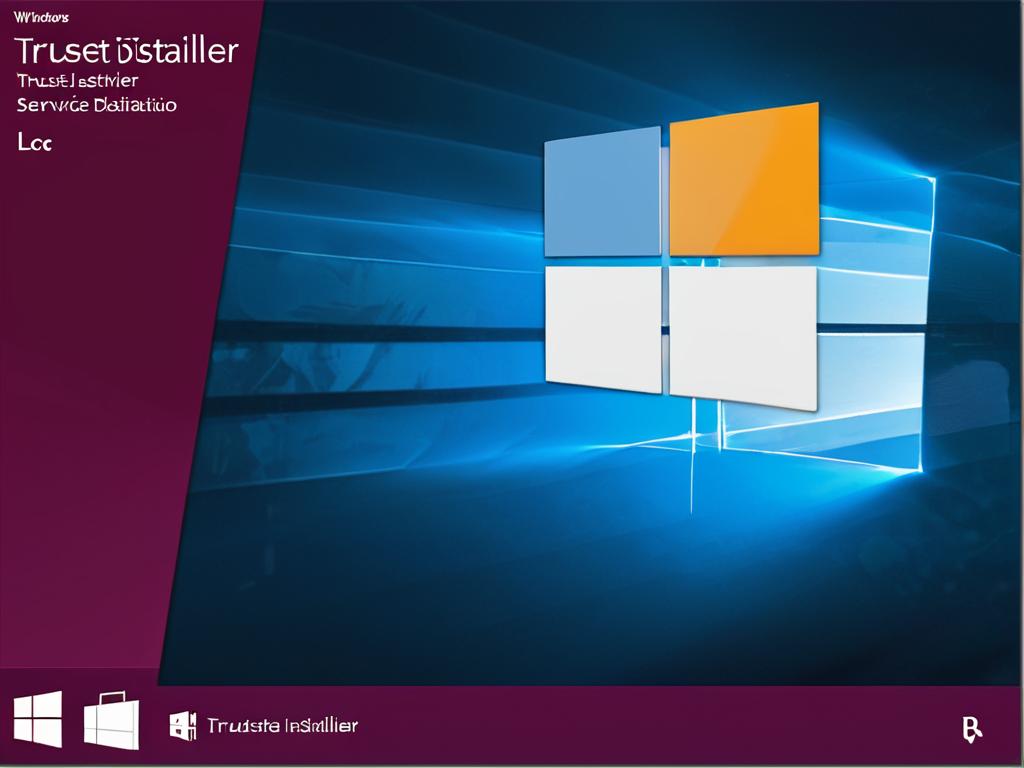
Причины конфликтов TrustedInstaller с пользователем
Хотя служба TrustedInstaller выполняет важные защитные функции, иногда она может вступать в конфликт с действиями пользователей. Вот основные причины проблем с TrustedInstaller:
1. Попытка удалить или изменить системные файлы. TrustedInstaller не даст это сделать обычным пользователям, выдав сообщение об ошибке доступа.
2. Некорректная работа сторонних приложений, которые пытаются получить доступ к защищенным файлам. TrustedInstaller заблокирует такие попытки.
3. Заражение вредоносным ПО, которое маскируется под TrustedInstaller.exe и пытается обойти защиту.
4. Сбои в работе самой службы TrustedInstaller, из-за чего пользователи не могут устанавливать обновления и драйверы.
5. Чрезмерная нагрузка на ресурсы системы процессом TrustedInstaller.exe, что может замедлять работу ПК.
Таким образом, причиной конфликта чаще всего становится попытка нарушить защиту системы. Но иногда и сам TrustedInstaller работает некорректно. Чтобы решить проблему, нужно разобраться в ее подоплеке.
Как отключить службу TrustedInstaller в Windows
Для отключения службы TrustedInstaller необходимо запустить консоль управления службами. Для этого «»перейдите в меню «Пуск», выберите «Администрирование», а затем откройте «Службы«». Найдите в списке службу «TrustedInstaller» и щелкните по ней правой кнопкой мыши. В появившемся контекстном меню выберите «Свойства».
В открывшемся окне свойств службы перейдите на вкладку «Общие». В раскрывающемся списке «Тип запуска» выберите «Отключено» и нажмите «Применить». После этого нажмите «ОК» для подтверждения изменений. Теперь при перезагрузке компьютера служба TrustedInstaller не будет запускаться автоматически.
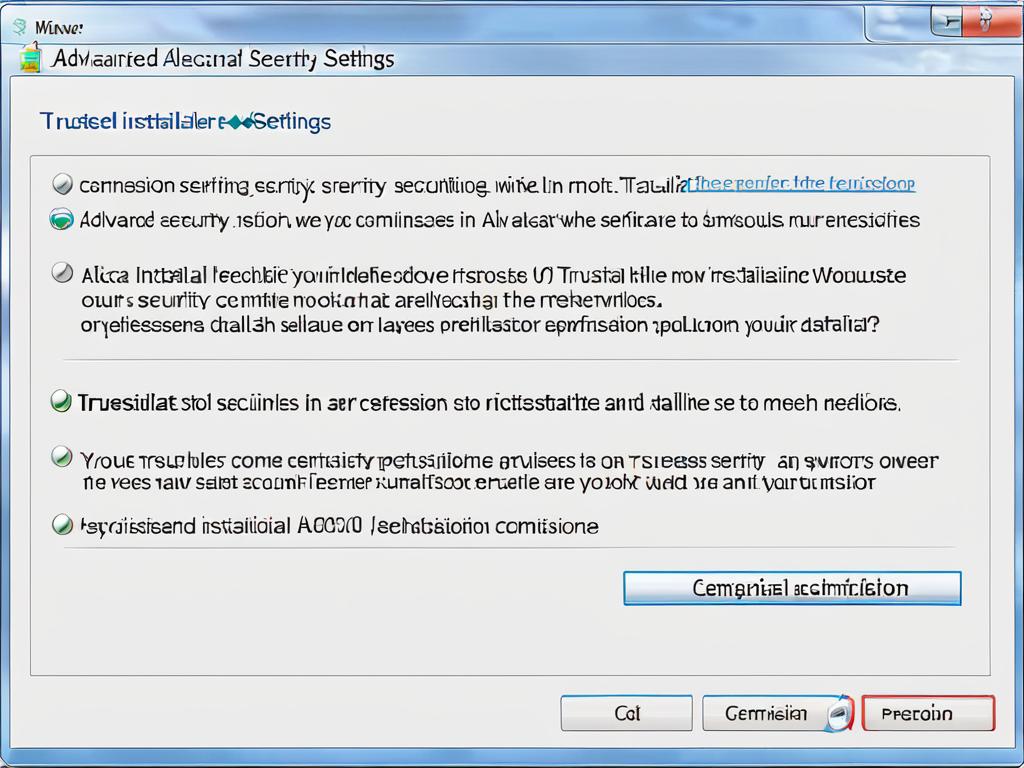
Решение проблем, связанных со службой TrustedInstaller
Служба TrustedInstaller отвечает за установку обновлений операционной системы Windows и обеспечивает защиту важных системных файлов. Иногда эта служба может вызывать проблемы в работе компьютера. Рассмотрим основные проблемы и способы их решения.
Часто пользователи жалуются на то, что процесс TrustedInstaller.exe потребляет слишком много ресурсов процессора и оперативной памяти. Это приводит к замедлению работы ПК и снижению производительности. Для решения этой проблемы можно попробовать перезагрузить компьютер и запустить его в безопасном режиме. Если проблема сохраняется, рекомендуется проверить компьютер на вирусы при помощи антивирусной программы.
Пользователям также часто приходится сталкиваться с ошибкой 0x80070570 в работе TrustedInstaller. Данная проблема может возникнуть после попытки удалить или модифицировать защищенные системные файлы. Для ее решения необходимо отключить службу TrustedInstaller в панели управления, взять права администратора на папку, выполнить нужные манипуляции, а потом вернуть все как было.
Еще одна распространенная проблема - код ошибки 0x80070005 при попытке установки обновлений Windows. В таких случаях рекомендуется выполнить диагностику состояния жестких дисков при помощи встроенных утилит chkdsk и sfc, а затем повторить установку обновлений.
Также бывают ситуации, когда служба TrustedInstaller вызывает ошибку доступа отказано к определенным папкам или файлам в Windows. Для решения нужно получить доступ с правами администратора, как описано в предыдущем разделе этой статьи. Если же проблемы возникают после удаления или отключения службы TrustedInstaller, то необходимо запустить команду sfc /scannow и восстановить целостность системы. После чего можно включить службу обратно в первоначальном режиме.
























